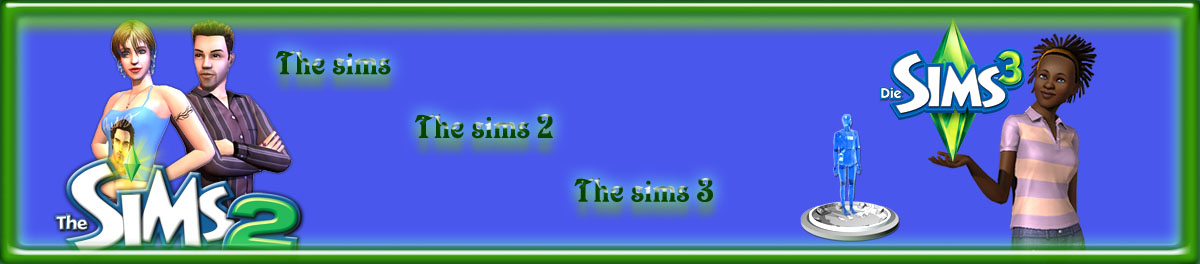Запуск игры
The Sims :: The sims 3 :: Тех.помощь
Страница 1 из 1
 Запуск игры
Запуск игры
В случае, когда вы щелкаете на кнопке или пиктограмме “Play” в меню автозапуска, но ничего не происходит или программа выдает сообщение об ошибке, попробуйте предпринять следующее:
Минимальные системные требования
Минимальные системные требования, необходимые для корректного запуска игры, обычно указаны на обратной стороне коробки. Если вы не обнаружили в списке операционных систем свою, то, скорее всего, игра ее не поддерживает.
Чтобы узнать, отвечает ли ваш компьютер минимальным системным требованиям:
1. Левой кнопкой мыши щелкните на кнопке «Пуск»
2. Выберите пункт «Выполнить».
3. В появившемся диалоговом окне введите команду DXDIAG
4. Щелкните на кнопке OK
Win 2000/XP
Перед тем, как устанавливать или запускать игру, крайне рекомендуется завершить работу всех программ и фоновых задач.
Для этого необходимо:
- Нажать и удерживать клавиши Ctrl и Alt.
- Затем, не отпуская их, один раз нажать клавишу Del.
В открывшемся окне щелкните на кнопке «Диспетчер задач». В открывшемся окне будет три вкладки: «Приложения» (Applications), «Процессы» (Processes) и «Производительность» (Performance). На первой из них поочередно выберите все пункты и щелкните на кнопке «Завершить задачу» (End Task) для каждого из них. После того, как вы закроете все приложения, переходите к вкладке «Процессы».
Здесь вам нужно повторить то же, что и на предыдущем экране. Выбирайте каждый пункт (кроме тех, что указаны ниже) и щелкайте на кнопке «Завершить процесс» (End Process).
Примечание: ни в коем случае не завершайте работу ни одного из нижеперечисленных процессов.
System Idle Process
System
winlogon.exe
services.exe
svchost.exe
spoolsv.exe
csrss.exe
hidserv.exe
MSTask.exe
WinMgmt.exe
taskmgr.exe
IEXPLORE.EXE
Explorer.EXE
Выполнив все надлежащим образом, вы завершите работу всех фоновых задач, могущих резервировать ресурсы системы, необходимые для корректного запуска игры.
Win 98/ME
Приостановив работу антивирусов и программ защиты от сбоев, завершите работу всех остальных программ, выполняющихся в фоновом режиме. Для этого:
1. Нажмите клавишу Delete, удерживая нажатыми клавиши Ctrl и Alt. Появится окно "Завершение работы программы", в котором перечислены все программы, работающие в данный момент на вашем компьютере.
2. Чтобы завершить работу программы, выберите ее название и щелкните на кнопке "Завершить задачу".
Примечание: ни в коем случае НЕ ЗАВЕРШАЙТЕ РАБОТУ программ Explorer и Systray. В результате подобных действий система может работать нестабильно, что приведет к самопроизвольной перезагрузке компьютера. В таком случае вам придется повторить процедуру завершения фоновых программ с самого начала. Работу всех остальных программ рекомендуется завершить.
3. После того, как закроется окно "Завершение работы программы", работа выбранной вами программы будет завершена. Повторяя шаги 1-4, завершите работу всех программ, кроме Explorer и Systray.
Проверка параметров настройки изображения
1. Правой кнопкой мыши щелкните на свободном пространстве Рабочего стола Windows.
2. В открывшемся меню выберите пункт «Свойства».
3. В окне «Свойства экрана» щелкните на вкладке «Настройка».
Здесь вы можете отрегулировать параметры настройки изображения. Цветовая палитра расположена в левой части окна, а бегунок, «Разрешение экрана» - справа.
Также обратите внимание на следующие разделы:
Обновление драйвера видеокарты
Во-первых, необходимо выяснить, какая именно видеокарта установлена в вашей системе. Для этого следует воспользоваться утилитой DirectX Diagnostic Tool, запуск которой осуществляется следующим образом:
1. Щелкните на кнопке «Пуск» на Панели задач Windows.
2. Выберите пункт «Выполнить».
3. В появившемся диалоговом окне введите команду DXDIAG.
4. Щелкните на кнопке OK.
На экране появится окно программы DirectX Diagnostic Tool.
5. Щелкните на вкладке «Display».
Тип вашей видеокарты указан в пункте «Name» секции «Device», расположенной в левом верхнем углу окна программы. Также не забудьте обратить внимание на версию драйвера, указанную в правой части окна. Теперь вам нужно выйти на официальный веб-сайт производителя вашей видеокарты: просто введите в любой поисковой системе ее название.
Оказавшись на веб-сайте, переходите к разделу «Download driver» и следуйте отображаемым на экране инструкциям. Производитель обычно указывает номер последней версии драйвера – сверьте ее с номером имеющейся у вас версии, чтобы определить, нужно ли вам обновлять драйвер.
Определение типа видеокарты
Узнать, какой тип видеокарты установлен в вашей системе, предпримите следующие действия:
1. Левой кнопкой мыши щелкните на кнопке «Пуск».
2. Выберите пункт «Выполнить».
3. В появившемся диалоговом окне введите команду DXDIAG и щелкните на кнопке ОК.
Далее, в окне программы DirectX Diagnostic Tool перейдите к вкладке Display. Вторая строка сверху в левой части экрана содержит информацию о названии драйвера. Обычно, оно совпадает с названием производителя видеокарты, т.е., если в качестве названия указано, к примеру, NVIDIA GeForce 4, то у вас установлена видеокарта производства компании NVIDIA.
Обновленную версию драйвера видеокарты всегда можно загрузить с официального веб-сайта фирмы производителя.
Минимальные системные требования
Минимальные системные требования, необходимые для корректного запуска игры, обычно указаны на обратной стороне коробки. Если вы не обнаружили в списке операционных систем свою, то, скорее всего, игра ее не поддерживает.
Чтобы узнать, отвечает ли ваш компьютер минимальным системным требованиям:
1. Левой кнопкой мыши щелкните на кнопке «Пуск»
2. Выберите пункт «Выполнить».
3. В появившемся диалоговом окне введите команду DXDIAG
4. Щелкните на кнопке OK
Win 2000/XP
Перед тем, как устанавливать или запускать игру, крайне рекомендуется завершить работу всех программ и фоновых задач.
Для этого необходимо:
- Нажать и удерживать клавиши Ctrl и Alt.
- Затем, не отпуская их, один раз нажать клавишу Del.
В открывшемся окне щелкните на кнопке «Диспетчер задач». В открывшемся окне будет три вкладки: «Приложения» (Applications), «Процессы» (Processes) и «Производительность» (Performance). На первой из них поочередно выберите все пункты и щелкните на кнопке «Завершить задачу» (End Task) для каждого из них. После того, как вы закроете все приложения, переходите к вкладке «Процессы».
Здесь вам нужно повторить то же, что и на предыдущем экране. Выбирайте каждый пункт (кроме тех, что указаны ниже) и щелкайте на кнопке «Завершить процесс» (End Process).
Примечание: ни в коем случае не завершайте работу ни одного из нижеперечисленных процессов.
System Idle Process
System
winlogon.exe
services.exe
svchost.exe
spoolsv.exe
csrss.exe
hidserv.exe
MSTask.exe
WinMgmt.exe
taskmgr.exe
IEXPLORE.EXE
Explorer.EXE
Выполнив все надлежащим образом, вы завершите работу всех фоновых задач, могущих резервировать ресурсы системы, необходимые для корректного запуска игры.
Win 98/ME
Приостановив работу антивирусов и программ защиты от сбоев, завершите работу всех остальных программ, выполняющихся в фоновом режиме. Для этого:
1. Нажмите клавишу Delete, удерживая нажатыми клавиши Ctrl и Alt. Появится окно "Завершение работы программы", в котором перечислены все программы, работающие в данный момент на вашем компьютере.
2. Чтобы завершить работу программы, выберите ее название и щелкните на кнопке "Завершить задачу".
Примечание: ни в коем случае НЕ ЗАВЕРШАЙТЕ РАБОТУ программ Explorer и Systray. В результате подобных действий система может работать нестабильно, что приведет к самопроизвольной перезагрузке компьютера. В таком случае вам придется повторить процедуру завершения фоновых программ с самого начала. Работу всех остальных программ рекомендуется завершить.
3. После того, как закроется окно "Завершение работы программы", работа выбранной вами программы будет завершена. Повторяя шаги 1-4, завершите работу всех программ, кроме Explorer и Systray.
Проверка параметров настройки изображения
1. Правой кнопкой мыши щелкните на свободном пространстве Рабочего стола Windows.
2. В открывшемся меню выберите пункт «Свойства».
3. В окне «Свойства экрана» щелкните на вкладке «Настройка».
Здесь вы можете отрегулировать параметры настройки изображения. Цветовая палитра расположена в левой части окна, а бегунок, «Разрешение экрана» - справа.
Также обратите внимание на следующие разделы:
Обновление драйвера видеокарты
Во-первых, необходимо выяснить, какая именно видеокарта установлена в вашей системе. Для этого следует воспользоваться утилитой DirectX Diagnostic Tool, запуск которой осуществляется следующим образом:
1. Щелкните на кнопке «Пуск» на Панели задач Windows.
2. Выберите пункт «Выполнить».
3. В появившемся диалоговом окне введите команду DXDIAG.
4. Щелкните на кнопке OK.
На экране появится окно программы DirectX Diagnostic Tool.
5. Щелкните на вкладке «Display».
Тип вашей видеокарты указан в пункте «Name» секции «Device», расположенной в левом верхнем углу окна программы. Также не забудьте обратить внимание на версию драйвера, указанную в правой части окна. Теперь вам нужно выйти на официальный веб-сайт производителя вашей видеокарты: просто введите в любой поисковой системе ее название.
Оказавшись на веб-сайте, переходите к разделу «Download driver» и следуйте отображаемым на экране инструкциям. Производитель обычно указывает номер последней версии драйвера – сверьте ее с номером имеющейся у вас версии, чтобы определить, нужно ли вам обновлять драйвер.
Определение типа видеокарты
Узнать, какой тип видеокарты установлен в вашей системе, предпримите следующие действия:
1. Левой кнопкой мыши щелкните на кнопке «Пуск».
2. Выберите пункт «Выполнить».
3. В появившемся диалоговом окне введите команду DXDIAG и щелкните на кнопке ОК.
Далее, в окне программы DirectX Diagnostic Tool перейдите к вкладке Display. Вторая строка сверху в левой части экрана содержит информацию о названии драйвера. Обычно, оно совпадает с названием производителя видеокарты, т.е., если в качестве названия указано, к примеру, NVIDIA GeForce 4, то у вас установлена видеокарта производства компании NVIDIA.
Обновленную версию драйвера видеокарты всегда можно загрузить с официального веб-сайта фирмы производителя.

Kasandra- Admin
 Re: Запуск игры
Re: Запуск игры
Я поместил компакт-диск/диск DVD в дисковод, но ничего не происходит.
Благодаря функции автозапуска программа установки обычно начинает свою работу сразу, как только вы поместили диск в дисковод. Однако бывают случаи, когда этого не происходит. О том, как можно решить эту проблему, рассказано в следующем разделе:
Win 2000/XP
Иногда программа установки будет требовать, чтобы вы поместили в дисковод следующий, либо предыдущий установочный диск. Убедитесь, что вы вставили в дисковод именно тот диск, о котором было сказано в сообщении. Теперь следует подождать около минуты, прежде чем щелкать по кнопке ОК и продолжать процесс установки.
В некоторых случаях на обнаружение диска компьютеру может понадобиться 50-60 секунд. Если по прошествии этого времени программа до сих пор не отвечает, сверните ее в область задач, дважды щелкните на пиктограмме «Мой компьютер» и проверьте, обнаружен ли диск.
Для этого:
1. Сверните программу установки, щелкнув на пиктограмме сворачивания в левом верхнем углу окна. Также вы можете сделать это, щелкнув правой кнопкой мыши на пиктограмме программы установки на Панели задач Windows, и в открывшемся меня выбрать пункт «Свернуть».
2. Щелкните на кнопке «Пуск» и выберите пункт «Мой компьютер».
3. Найдите пиктограмму дисковода, в который вы поместили диск с игрой.
4. Дважды щелкните на пиктограмме, и если Windows позволяет выполнить данную операцию, значит, диск системой распознан. В этом случае разверните окно программы и продолжайте установку игры.
Win 98/ME
Иногда программа установки будет требовать, чтобы вы поместили в дисковод следующий, либо предыдущий установочный диск. Убедитесь, что вы вставили в дисковод именно тот диск, о котором было сказано в сообщении. Теперь следует подождать около минуты, прежде чем щелкать по кнопке ОК и продолжать процесс установки.
В некоторых случаях на обнаружение диска компьютеру может понадобиться 50-60 секунд. Если по прошествии этого времени программа до сих пор не отвечает, сверните ее в область задач, дважды щелкните на пиктограмме «Мой компьютер» и проверьте, обнаружен ли диск.
Для этого:
1. Сверните программу установки, щелкнув на пиктограмме сворачивания в левом верхнем углу окна. Также вы можете сделать это, щелкнув правой кнопкой мыши на пиктограмме программы установки на Панели задач Windows, и в открывшемся меня выбрать пункт «Свернуть».
2. Дважды щелкните на пиктограмме «Мой компьютер» и отыщите пиктограмму дисковода, в который вы поместили диск с игрой.
3. Дважды щелкните на пиктограмме, и если Windows позволяет выполнить данную операцию, значит, диск системой распознан. В этом случае разверните окно программы и продолжайте установку игры.
__________________
Благодаря функции автозапуска программа установки обычно начинает свою работу сразу, как только вы поместили диск в дисковод. Однако бывают случаи, когда этого не происходит. О том, как можно решить эту проблему, рассказано в следующем разделе:
Win 2000/XP
Иногда программа установки будет требовать, чтобы вы поместили в дисковод следующий, либо предыдущий установочный диск. Убедитесь, что вы вставили в дисковод именно тот диск, о котором было сказано в сообщении. Теперь следует подождать около минуты, прежде чем щелкать по кнопке ОК и продолжать процесс установки.
В некоторых случаях на обнаружение диска компьютеру может понадобиться 50-60 секунд. Если по прошествии этого времени программа до сих пор не отвечает, сверните ее в область задач, дважды щелкните на пиктограмме «Мой компьютер» и проверьте, обнаружен ли диск.
Для этого:
1. Сверните программу установки, щелкнув на пиктограмме сворачивания в левом верхнем углу окна. Также вы можете сделать это, щелкнув правой кнопкой мыши на пиктограмме программы установки на Панели задач Windows, и в открывшемся меня выбрать пункт «Свернуть».
2. Щелкните на кнопке «Пуск» и выберите пункт «Мой компьютер».
3. Найдите пиктограмму дисковода, в который вы поместили диск с игрой.
4. Дважды щелкните на пиктограмме, и если Windows позволяет выполнить данную операцию, значит, диск системой распознан. В этом случае разверните окно программы и продолжайте установку игры.
Win 98/ME
Иногда программа установки будет требовать, чтобы вы поместили в дисковод следующий, либо предыдущий установочный диск. Убедитесь, что вы вставили в дисковод именно тот диск, о котором было сказано в сообщении. Теперь следует подождать около минуты, прежде чем щелкать по кнопке ОК и продолжать процесс установки.
В некоторых случаях на обнаружение диска компьютеру может понадобиться 50-60 секунд. Если по прошествии этого времени программа до сих пор не отвечает, сверните ее в область задач, дважды щелкните на пиктограмме «Мой компьютер» и проверьте, обнаружен ли диск.
Для этого:
1. Сверните программу установки, щелкнув на пиктограмме сворачивания в левом верхнем углу окна. Также вы можете сделать это, щелкнув правой кнопкой мыши на пиктограмме программы установки на Панели задач Windows, и в открывшемся меня выбрать пункт «Свернуть».
2. Дважды щелкните на пиктограмме «Мой компьютер» и отыщите пиктограмму дисковода, в который вы поместили диск с игрой.
3. Дважды щелкните на пиктограмме, и если Windows позволяет выполнить данную операцию, значит, диск системой распознан. В этом случае разверните окно программы и продолжайте установку игры.
__________________

Kasandra- Admin
 Re: Запуск игры
Re: Запуск игры
Автозапуск
Функция автозапуска отключена, либо включена, но не работает должным образом. Что делать?
Пиктограммы для запуска большинства игр можно найти в меню «Пуск». Но есть и другой способ запуска. Чтобы запустить программу установки вручную, пожалуйста, следуйте нижеприведенным инструкциям:
Запуск игры вручную (Windows 2000/XP - 98/ME)
Win 2000/XP
Чтобы запустить игру Electronic Arts посредством меню «Пуск»:
1. Щелкните на кнопке «Пуск».
2. Щелкните на пункте «Все программы».
3. Пиктограммы большинства игр находятся в папках EA GAMES, EA SPORTS и Electronic Arts: просто выберите одну из них, а затем щелкните на пиктограмме игры.
Если в меню «Пуск» не появляется списка игр, вы можете запустить игру, открыв окно с диском в Проводнике Windows:
1. Щелкните на кнопке «Пуск» и выберите пункт «Мой компьютер»
2. Правой кнопкой мыши щелкните на пиктограмме дисковода, в который вы поместили диск с игрой
3. Выберите пункт «Проводник»
Теперь в открывшемся окне дважды щелкните на пиктограмме Start или Autorun.
Win 98/ME
Чтобы запустить игру Electronic Arts посредством меню «Пуск»:
1. Щелкните на кнопке «Пуск».
2. Щелкните на пункте «Программы».
3. Пиктограммы большинства игр находятся в папках EA GAMES, EA SPORTS и Electronic Arts: просто выберите одну из них, а затем щелкните на пиктограмме игры.
Если в меню «Пуск» не появляется списка игр, вы можете запустить игру, открыв окно с диском в Проводнике Windows:
1. Дважды щелкните на пиктограмме «Мой компьютер»
2. Правой кнопкой мыши щелкните на пиктограмме дисковода, в который вы поместили диск с игрой
3. Выберите пункт «Проводник»
Теперь в открывшемся окне дважды щелкните на пиктограмме Start или Autorun.
Завершение фоновых задач (для Windows 2000/XP - 98/ME)
Win 2000/XP
Перед тем, как устанавливать или запускать игру, крайне рекомендуется завершить работу всех программ и фоновых задач.
Для этого необходимо:
- Нажать и удерживать клавиши Ctrl и Alt.
- Затем, не отпуская их, один раз нажать клавишу Del.
В открывшемся окне щелкните на кнопке «Диспетчер задач». В открывшемся окне будет три вкладки: «Приложения» (Applications), «Процессы» (Processes) и «Производительность» (Performance). На первой из них поочередно выберите все пункты и щелкните на кнопке «Завершить задачу» (End Task) для каждого из них. После того, как вы закроете все приложения, переходите к вкладке «Процессы».
Здесь вам нужно повторить то же, что и на предыдущем экране. Выбирайте каждый пункт (кроме тех, что указаны ниже) и щелкайте на кнопке «Завершить процесс» (End Process).
Примечание: ни в коем случае не завершайте работу ни одного из нижеперечисленных процессов.
System Idle Process
System
winlogon.exe
services.exe
svchost.exe
spoolsv.exe
csrss.exe
hidserv.exe
MSTask.exe
WinMgmt.exe
taskmgr.exe
IEXPLORE.EXE
Explorer.EXE
Выполнив все надлежащим образом, вы завершите работу всех фоновых задач, могущих резервировать ресурсы системы, необходимые для корректного запуска игры.
Win 98/ME
Приостановив работу антивирусов и программ защиты от сбоев, завершите работу всех остальных программ, выполняющихся в фоновом режиме. Для этого:
1.Нажмите клавишу Delete, удерживая нажатыми клавиши Ctrl и Alt. Появится окно "Завершение работы программы", в котором перечислены все программы, работающие в данный момент на вашем компьютере.
2. Чтобы завершить работу программы, выберите ее название и щелкните на кнопке "Завершить задачу".
Примечание: ни в коем случае НЕ ЗАВЕРШАЙТЕ РАБОТУ программ Explorer и Systray. В результате подобных действий система может работать нестабильно, что приведет к самопроизвольной перезагрузке компьютера. В таком случае вам придется повторить процедуру завершения фоновых программ с самого начала. Работу всех остальных программ рекомендуется завершить.
3. После того, как закроется окно "Завершение работы программы", работа выбранной вами программы будет завершена. Повторяя шаги 1-4, завершите работу всех программ, кроме Explorer и Systray.
Содержите диски в чистоте!
В случае если поверхность диска оказалась загрязнена или поцарапана, аккуратно протрите ее мягкой сухой тканью движениями о центра диска к краю.
Свободное пространство на жестком диске
Узнать, сколько свободного пространства осталось на вашем жестком диске, можно следующим образом:
1. Дважды щелкните на пиктограмме «Мой компьютер».
2. Правой кнопкой мыши щелкните на пиктограмме того жесткого диска, на который вы хотите установить игру (обычно это C :\).
3. В открывшемся меню щелкните на пункте «Свойства».
На этой вкладке отображена информация о том, сколько на выбранном жестком диске осталось свободного пространства, и сколько уже использовано. Если свободного пространства окажется меньше, чем указано в минимальным системных требованиях (а также, если его объем будет 100 Мб или меньше), игра не сможет корректно установиться и запуститься. Вы можете освободить дополнительное пространство на жестком диске, для чего следует выполнить следующее:
1. Дважды щелкните на пиктограмме «Мой компьютер».
2. Правой кнопкой мыши щелкните на пиктограмме того жесткого диска, на который вы хотите установить игру (обычно это C :\).
3. В открывшемся меню щелкните на пункте «Свойства».
В открывшемся окне щелкните на кнопке «Очистка диска» - на экране отобразится список файлов, которые можно удалить без вреда для корректной работы системы. Теперь выберите необходимые файлы и щелкните на кнопке ОК.
Компакт-диски/диски DVD: решение проблем (Windows 2000/XP - 98/ME)
Win 2000/XP
Иногда программа установки будет требовать, чтобы вы поместили в дисковод следующий, либо предыдущий установочный диск. Убедитесь, что вы вставили в дисковод именно тот диск, о котором было сказано в сообщении. Теперь следует подождать около минуты, прежде чем щелкать по кнопке ОК и продолжать процесс установки.
В некоторых случаях на обнаружение диска компьютеру может понадобиться 50-60 секунд. Если по прошествии этого времени программа до сих пор не отвечает, сверните ее в область задач, дважды щелкните на пиктограмме «Мой компьютер» и проверьте, обнаружен ли диск.
Для этого:
1. Сверните программу установки, щелкнув на пиктограмме сворачивания в левом верхнем углу окна. Также вы можете сделать это, щелкнув правой кнопкой мыши на пиктограмме программы установки на Панели задач Windows, и в открывшемся меня выбрать пункт «Свернуть».
2. Щелкните на кнопке «Пуск» и выберите пункт «Мой компьютер».
3. Найдите пиктограмму дисковода, в который вы поместили диск с игрой.
4. Дважды щелкните на пиктограмме, и если Windows позволяет выполнить данную операцию, значит, диск системой распознан. В этом случае разверните окно программы и продолжайте установку игры.
Win 98/ME
Иногда программа установки будет требовать, чтобы вы поместили в дисковод следующий, либо предыдущий установочный диск. Убедитесь, что вы вставили в дисковод именно тот диск, о котором было сказано в сообщении. Теперь следует подождать около минуты, прежде чем щелкать по кнопке ОК и продолжать процесс установки.
В некоторых случаях на обнаружение диска компьютеру может понадобиться 50-60 секунд. Если по прошествии этого времени программа до сих пор не отвечает, сверните ее в область задач, дважды щелкните на пиктограмме «Мой компьютер» и проверьте, обнаружен ли диск.
Для этого:
1. Сверните программу установки, щелкнув на пиктограмме сворачивания в левом верхнем углу окна. Также вы можете сделать это, щелкнув правой кнопкой мыши на пиктограмме программы установки на Панели задач Windows, и в открывшемся меня выбрать пункт «Свернуть».
2. Дважды щелкните на пиктограмме «Мой компьютер» и отыщите пиктограмму дисковода, в который вы поместили диск с игрой.
3. Дважды щелкните на пиктограмме, и если Windows позволяет выполнить данную операцию, значит, диск системой распознан. В этом случае разверните окно программы и продолжайте установку игры.
Функция автозапуска отключена, либо включена, но не работает должным образом. Что делать?
Пиктограммы для запуска большинства игр можно найти в меню «Пуск». Но есть и другой способ запуска. Чтобы запустить программу установки вручную, пожалуйста, следуйте нижеприведенным инструкциям:
Запуск игры вручную (Windows 2000/XP - 98/ME)
Win 2000/XP
Чтобы запустить игру Electronic Arts посредством меню «Пуск»:
1. Щелкните на кнопке «Пуск».
2. Щелкните на пункте «Все программы».
3. Пиктограммы большинства игр находятся в папках EA GAMES, EA SPORTS и Electronic Arts: просто выберите одну из них, а затем щелкните на пиктограмме игры.
Если в меню «Пуск» не появляется списка игр, вы можете запустить игру, открыв окно с диском в Проводнике Windows:
1. Щелкните на кнопке «Пуск» и выберите пункт «Мой компьютер»
2. Правой кнопкой мыши щелкните на пиктограмме дисковода, в который вы поместили диск с игрой
3. Выберите пункт «Проводник»
Теперь в открывшемся окне дважды щелкните на пиктограмме Start или Autorun.
Win 98/ME
Чтобы запустить игру Electronic Arts посредством меню «Пуск»:
1. Щелкните на кнопке «Пуск».
2. Щелкните на пункте «Программы».
3. Пиктограммы большинства игр находятся в папках EA GAMES, EA SPORTS и Electronic Arts: просто выберите одну из них, а затем щелкните на пиктограмме игры.
Если в меню «Пуск» не появляется списка игр, вы можете запустить игру, открыв окно с диском в Проводнике Windows:
1. Дважды щелкните на пиктограмме «Мой компьютер»
2. Правой кнопкой мыши щелкните на пиктограмме дисковода, в который вы поместили диск с игрой
3. Выберите пункт «Проводник»
Теперь в открывшемся окне дважды щелкните на пиктограмме Start или Autorun.
Завершение фоновых задач (для Windows 2000/XP - 98/ME)
Win 2000/XP
Перед тем, как устанавливать или запускать игру, крайне рекомендуется завершить работу всех программ и фоновых задач.
Для этого необходимо:
- Нажать и удерживать клавиши Ctrl и Alt.
- Затем, не отпуская их, один раз нажать клавишу Del.
В открывшемся окне щелкните на кнопке «Диспетчер задач». В открывшемся окне будет три вкладки: «Приложения» (Applications), «Процессы» (Processes) и «Производительность» (Performance). На первой из них поочередно выберите все пункты и щелкните на кнопке «Завершить задачу» (End Task) для каждого из них. После того, как вы закроете все приложения, переходите к вкладке «Процессы».
Здесь вам нужно повторить то же, что и на предыдущем экране. Выбирайте каждый пункт (кроме тех, что указаны ниже) и щелкайте на кнопке «Завершить процесс» (End Process).
Примечание: ни в коем случае не завершайте работу ни одного из нижеперечисленных процессов.
System Idle Process
System
winlogon.exe
services.exe
svchost.exe
spoolsv.exe
csrss.exe
hidserv.exe
MSTask.exe
WinMgmt.exe
taskmgr.exe
IEXPLORE.EXE
Explorer.EXE
Выполнив все надлежащим образом, вы завершите работу всех фоновых задач, могущих резервировать ресурсы системы, необходимые для корректного запуска игры.
Win 98/ME
Приостановив работу антивирусов и программ защиты от сбоев, завершите работу всех остальных программ, выполняющихся в фоновом режиме. Для этого:
1.Нажмите клавишу Delete, удерживая нажатыми клавиши Ctrl и Alt. Появится окно "Завершение работы программы", в котором перечислены все программы, работающие в данный момент на вашем компьютере.
2. Чтобы завершить работу программы, выберите ее название и щелкните на кнопке "Завершить задачу".
Примечание: ни в коем случае НЕ ЗАВЕРШАЙТЕ РАБОТУ программ Explorer и Systray. В результате подобных действий система может работать нестабильно, что приведет к самопроизвольной перезагрузке компьютера. В таком случае вам придется повторить процедуру завершения фоновых программ с самого начала. Работу всех остальных программ рекомендуется завершить.
3. После того, как закроется окно "Завершение работы программы", работа выбранной вами программы будет завершена. Повторяя шаги 1-4, завершите работу всех программ, кроме Explorer и Systray.
Содержите диски в чистоте!
В случае если поверхность диска оказалась загрязнена или поцарапана, аккуратно протрите ее мягкой сухой тканью движениями о центра диска к краю.
Свободное пространство на жестком диске
Узнать, сколько свободного пространства осталось на вашем жестком диске, можно следующим образом:
1. Дважды щелкните на пиктограмме «Мой компьютер».
2. Правой кнопкой мыши щелкните на пиктограмме того жесткого диска, на который вы хотите установить игру (обычно это C :\).
3. В открывшемся меню щелкните на пункте «Свойства».
На этой вкладке отображена информация о том, сколько на выбранном жестком диске осталось свободного пространства, и сколько уже использовано. Если свободного пространства окажется меньше, чем указано в минимальным системных требованиях (а также, если его объем будет 100 Мб или меньше), игра не сможет корректно установиться и запуститься. Вы можете освободить дополнительное пространство на жестком диске, для чего следует выполнить следующее:
1. Дважды щелкните на пиктограмме «Мой компьютер».
2. Правой кнопкой мыши щелкните на пиктограмме того жесткого диска, на который вы хотите установить игру (обычно это C :\).
3. В открывшемся меню щелкните на пункте «Свойства».
В открывшемся окне щелкните на кнопке «Очистка диска» - на экране отобразится список файлов, которые можно удалить без вреда для корректной работы системы. Теперь выберите необходимые файлы и щелкните на кнопке ОК.
Компакт-диски/диски DVD: решение проблем (Windows 2000/XP - 98/ME)
Win 2000/XP
Иногда программа установки будет требовать, чтобы вы поместили в дисковод следующий, либо предыдущий установочный диск. Убедитесь, что вы вставили в дисковод именно тот диск, о котором было сказано в сообщении. Теперь следует подождать около минуты, прежде чем щелкать по кнопке ОК и продолжать процесс установки.
В некоторых случаях на обнаружение диска компьютеру может понадобиться 50-60 секунд. Если по прошествии этого времени программа до сих пор не отвечает, сверните ее в область задач, дважды щелкните на пиктограмме «Мой компьютер» и проверьте, обнаружен ли диск.
Для этого:
1. Сверните программу установки, щелкнув на пиктограмме сворачивания в левом верхнем углу окна. Также вы можете сделать это, щелкнув правой кнопкой мыши на пиктограмме программы установки на Панели задач Windows, и в открывшемся меня выбрать пункт «Свернуть».
2. Щелкните на кнопке «Пуск» и выберите пункт «Мой компьютер».
3. Найдите пиктограмму дисковода, в который вы поместили диск с игрой.
4. Дважды щелкните на пиктограмме, и если Windows позволяет выполнить данную операцию, значит, диск системой распознан. В этом случае разверните окно программы и продолжайте установку игры.
Win 98/ME
Иногда программа установки будет требовать, чтобы вы поместили в дисковод следующий, либо предыдущий установочный диск. Убедитесь, что вы вставили в дисковод именно тот диск, о котором было сказано в сообщении. Теперь следует подождать около минуты, прежде чем щелкать по кнопке ОК и продолжать процесс установки.
В некоторых случаях на обнаружение диска компьютеру может понадобиться 50-60 секунд. Если по прошествии этого времени программа до сих пор не отвечает, сверните ее в область задач, дважды щелкните на пиктограмме «Мой компьютер» и проверьте, обнаружен ли диск.
Для этого:
1. Сверните программу установки, щелкнув на пиктограмме сворачивания в левом верхнем углу окна. Также вы можете сделать это, щелкнув правой кнопкой мыши на пиктограмме программы установки на Панели задач Windows, и в открывшемся меня выбрать пункт «Свернуть».
2. Дважды щелкните на пиктограмме «Мой компьютер» и отыщите пиктограмму дисковода, в который вы поместили диск с игрой.
3. Дважды щелкните на пиктограмме, и если Windows позволяет выполнить данную операцию, значит, диск системой распознан. В этом случае разверните окно программы и продолжайте установку игры.

Kasandra- Admin
 Re: Запуск игры
Re: Запуск игры
Сбои и зависания системы
Появление заставки игры приводит к зависанию системы.
В случае, когда появление заставки с логотипом игры приводит к зависанию компьютера, попробуйте предпринять следующие действия:
Win 2000/XP
Перед тем, как устанавливать или запускать игру, крайне рекомендуется завершить работу всех программ и фоновых задач.
Для этого необходимо:
- Нажать и удерживать клавиши Ctrl и Alt.
- Затем, не отпуская их, один раз нажать клавишу Del.
В открывшемся окне щелкните на кнопке «Диспетчер задач». В открывшемся окне будет три вкладки: «Приложения» (Applications), «Процессы» (Processes) и «Производительность» (Performance). На первой из них поочередно выберите все пункты и щелкните на кнопке «Завершить задачу» (End Task) для каждого из них. После того, как вы закроете все приложения, переходите к вкладке «Процессы».
Здесь вам нужно повторить то же, что и на предыдущем экране. Выбирайте каждый пункт (кроме тех, что указаны ниже) и щелкайте на кнопке «Завершить процесс» (End Process).
Примечание: ни в коем случае не завершайте работу ни одного из нижеперечисленных процессов.
System Idle Process
System
winlogon.exe
services.exe
svchost.exe
spoolsv.exe
csrss.exe
hidserv.exe
MSTask.exe
WinMgmt.exe
taskmgr.exe
IEXPLORE.EXE
Explorer.EXE
Выполнив все надлежащим образом, вы завершите работу всех фоновых задач, могущих резервировать ресурсы системы, необходимые для корректного запуска игры.
Win 98/ME
Приостановив работу антивирусов и программ защиты от сбоев, завершите работу всех остальных программ, выполняющихся в фоновом режиме. Для этого:
1. Нажмите клавишу Delete, удерживая нажатыми клавиши Ctrl и Alt. Появится окно "Завершение работы программы", в котором перечислены все программы, работающие в данный момент на вашем компьютере.
2. Чтобы завершить работу программы, выберите ее название и щелкните на кнопке "Завершить задачу".
Примечание: ни в коем случае НЕ ЗАВЕРШАЙТЕ РАБОТУ программ Explorer и Systray. В результате подобных действий система может работать нестабильно, что приведет к самопроизвольной перезагрузке компьютера. В таком случае вам придется повторить процедуру завершения фоновых программ с самого начала. Работу всех остальных программ рекомендуется завершить.
3. После того, как закроется окно "Завершение работы программы", работа выбранной вами программы будет завершена. Повторяя шаги 1-4, завершите работу всех программ, кроме Explorer и Systray.
Минимальные системные требования
Минимальные системные требования, необходимые для корректного запуска игры, обычно указаны на обратной стороне коробки. Если вы не обнаружили в списке операционных систем свою, то, скорее всего, игра ее не поддерживает.
Чтобы узнать, отвечает ли ваш компьютер минимальным системным требованиям:
1. Левой кнопкой мыши щелкните на кнопке «Пуск»
2. Выберите пункт «Выполнить».
3. В появившемся диалоговом окне введите команду DXDIAG
4. Щелкните на кнопке OK
Появление заставки игры приводит к зависанию системы.
В случае, когда появление заставки с логотипом игры приводит к зависанию компьютера, попробуйте предпринять следующие действия:
Win 2000/XP
Перед тем, как устанавливать или запускать игру, крайне рекомендуется завершить работу всех программ и фоновых задач.
Для этого необходимо:
- Нажать и удерживать клавиши Ctrl и Alt.
- Затем, не отпуская их, один раз нажать клавишу Del.
В открывшемся окне щелкните на кнопке «Диспетчер задач». В открывшемся окне будет три вкладки: «Приложения» (Applications), «Процессы» (Processes) и «Производительность» (Performance). На первой из них поочередно выберите все пункты и щелкните на кнопке «Завершить задачу» (End Task) для каждого из них. После того, как вы закроете все приложения, переходите к вкладке «Процессы».
Здесь вам нужно повторить то же, что и на предыдущем экране. Выбирайте каждый пункт (кроме тех, что указаны ниже) и щелкайте на кнопке «Завершить процесс» (End Process).
Примечание: ни в коем случае не завершайте работу ни одного из нижеперечисленных процессов.
System Idle Process
System
winlogon.exe
services.exe
svchost.exe
spoolsv.exe
csrss.exe
hidserv.exe
MSTask.exe
WinMgmt.exe
taskmgr.exe
IEXPLORE.EXE
Explorer.EXE
Выполнив все надлежащим образом, вы завершите работу всех фоновых задач, могущих резервировать ресурсы системы, необходимые для корректного запуска игры.
Win 98/ME
Приостановив работу антивирусов и программ защиты от сбоев, завершите работу всех остальных программ, выполняющихся в фоновом режиме. Для этого:
1. Нажмите клавишу Delete, удерживая нажатыми клавиши Ctrl и Alt. Появится окно "Завершение работы программы", в котором перечислены все программы, работающие в данный момент на вашем компьютере.
2. Чтобы завершить работу программы, выберите ее название и щелкните на кнопке "Завершить задачу".
Примечание: ни в коем случае НЕ ЗАВЕРШАЙТЕ РАБОТУ программ Explorer и Systray. В результате подобных действий система может работать нестабильно, что приведет к самопроизвольной перезагрузке компьютера. В таком случае вам придется повторить процедуру завершения фоновых программ с самого начала. Работу всех остальных программ рекомендуется завершить.
3. После того, как закроется окно "Завершение работы программы", работа выбранной вами программы будет завершена. Повторяя шаги 1-4, завершите работу всех программ, кроме Explorer и Systray.
Минимальные системные требования
Минимальные системные требования, необходимые для корректного запуска игры, обычно указаны на обратной стороне коробки. Если вы не обнаружили в списке операционных систем свою, то, скорее всего, игра ее не поддерживает.
Чтобы узнать, отвечает ли ваш компьютер минимальным системным требованиям:
1. Левой кнопкой мыши щелкните на кнопке «Пуск»
2. Выберите пункт «Выполнить».
3. В появившемся диалоговом окне введите команду DXDIAG
4. Щелкните на кнопке OK

Kasandra- Admin
 Re: Запуск игры
Re: Запуск игры
Обновление драйвера видеокарты
Во-первых, необходимо выяснить, какая именно видеокарта установлена в вашей системе. Для этого следует воспользоваться утилитой DirectX Diagnostic Tool, запуск которой осуществляется следующим образом:
1. Щелкните на кнопке «Пуск» на Панели задач Windows.
2. Выберите пункт «Выполнить».
3. В появившемся диалоговом окне введите команду DXDIAG.
4. Щелкните на кнопке OK.
На экране появится окно программы DirectX Diagnostic Tool.
5. Щелкните на вкладке «Display».
Тип вашей видеокарты указан в пункте «Name» секции «Device», расположенной в левом верхнем углу окна программы. Также не забудьте обратить внимание на версию драйвера, указанную в правой части окна. Теперь вам нужно выйти на официальный веб-сайт производителя вашей видеокарты: просто введите в любой поисковой системе ее название.
Оказавшись на веб-сайте, переходите к разделу «Download driver» и следуйте отображаемым на экране инструкциям. Производитель обычно указывает номер последней версии драйвера – сверьте ее с номером имеющейся у вас версии, чтобы определить, нужно ли вам обновлять драйвер.
Во-первых, необходимо выяснить, какая именно видеокарта установлена в вашей системе. Для этого следует воспользоваться утилитой DirectX Diagnostic Tool, запуск которой осуществляется следующим образом:
1. Щелкните на кнопке «Пуск» на Панели задач Windows.
2. Выберите пункт «Выполнить».
3. В появившемся диалоговом окне введите команду DXDIAG.
4. Щелкните на кнопке OK.
На экране появится окно программы DirectX Diagnostic Tool.
5. Щелкните на вкладке «Display».
Тип вашей видеокарты указан в пункте «Name» секции «Device», расположенной в левом верхнем углу окна программы. Также не забудьте обратить внимание на версию драйвера, указанную в правой части окна. Теперь вам нужно выйти на официальный веб-сайт производителя вашей видеокарты: просто введите в любой поисковой системе ее название.
Оказавшись на веб-сайте, переходите к разделу «Download driver» и следуйте отображаемым на экране инструкциям. Производитель обычно указывает номер последней версии драйвера – сверьте ее с номером имеющейся у вас версии, чтобы определить, нужно ли вам обновлять драйвер.

Kasandra- Admin
 Re: Запуск игры
Re: Запуск игры
Монитор
Параметры настройки монитора
Откройте вкладку «Дисплей» Панели управления Windows и убедитесь, что ваш монитор не работает в режиме VGA (разрешение 640x480, 256 цветов). В противном случае попытайтесь изменить режим отображения на любой, поддерживаемый вашей моделью монитора, либо на режим SVGA 800x600.
Если и это не помогло, попробуйте обновить драйвер видеокарты. Загрузить его всегда можно с официального веб-сайта производителя.
Меню автозапуска самопроизвольно закрывается без каких-либо сообщений об ошибке.
В случае самопроизвольного закрытия меню автозапуска попробуйте предпринять следующие действия:
Завершение фоновых задач (для Windows 2000/XP - 98/ME)
Win 2000/XP
Перед тем, как устанавливать или запускать игру, крайне рекомендуется завершить работу всех программ и фоновых задач.
Для этого необходимо:
- Нажать и удерживать клавиши Ctrl и Alt.
- Затем, не отпуская их, один раз нажать клавишу Del.
В открывшемся окне щелкните на кнопке «Диспетчер задач». В открывшемся окне будет три вкладки: «Приложения» (Applications), «Процессы» (Processes) и «Производительность» (Performance). На первой из них поочередно выберите все пункты и щелкните на кнопке «Завершить задачу» (End Task) для каждого из них. После того, как вы закроете все приложения, переходите к вкладке «Процессы».
Здесь вам нужно повторить то же, что и на предыдущем экране. Выбирайте каждый пункт (кроме тех, что указаны ниже) и щелкайте на кнопке «Завершить процесс» (End Process).
Примечание: ни в коем случае не завершайте работу ни одного из нижеперечисленных процессов.
System Idle Process
System
winlogon.exe
services.exe
svchost.exe
spoolsv.exe
csrss.exe
hidserv.exe
MSTask.exe
WinMgmt.exe
taskmgr.exe
IEXPLORE.EXE
Explorer.EXE
Выполнив все надлежащим образом, вы завершите работу всех фоновых задач, могущих резервировать ресурсы системы, необходимые для корректного запуска игры.
Win 98/ME
Приостановив работу антивирусов и программ защиты от сбоев, завершите работу всех остальных программ, выполняющихся в фоновом режиме. Для этого:
1. Нажмите клавишу Delete, удерживая нажатыми клавиши Ctrl и Alt. Появится окно "Завершение работы программы", в котором перечислены все программы, работающие в данный момент на вашем компьютере.
2. Чтобы завершить работу программы, выберите ее название и щелкните на кнопке "Завершить задачу".
Примечание: ни в коем случае НЕ ЗАВЕРШАЙТЕ РАБОТУ программ Explorer и Systray. В результате подобных действий система может работать нестабильно, что приведет к самопроизвольной перезагрузке компьютера. В таком случае вам придется повторить процедуру завершения фоновых программ с самого начала. Работу всех остальных программ рекомендуется завершить.
3. После того, как закроется окно "Завершение работы программы", работа выбранной вами программы будет завершена. Повторяя шаги 1-4, завершите работу всех программ, кроме Explorer и Systray.
Минимальные системные требования
Минимальные системные требования, необходимые для корректного запуска игры, обычно указаны на обратной стороне коробки. Если вы не обнаружили в списке операционных систем свою, то, скорее всего, игра ее не поддерживает.
Чтобы узнать, отвечает ли ваш компьютер минимальным системным требованиям:
1. Левой кнопкой мыши щелкните на кнопке «Пуск»
2. Выберите пункт «Выполнить».
3. В появившемся диалоговом окне введите команду DXDIAG
4. Щелкните на кнопке OK
Параметры настройки монитора
Откройте вкладку «Дисплей» Панели управления Windows и убедитесь, что ваш монитор не работает в режиме VGA (разрешение 640x480, 256 цветов). В противном случае попытайтесь изменить режим отображения на любой, поддерживаемый вашей моделью монитора, либо на режим SVGA 800x600.
Если и это не помогло, попробуйте обновить драйвер видеокарты. Загрузить его всегда можно с официального веб-сайта производителя.
Меню автозапуска самопроизвольно закрывается без каких-либо сообщений об ошибке.
В случае самопроизвольного закрытия меню автозапуска попробуйте предпринять следующие действия:
Завершение фоновых задач (для Windows 2000/XP - 98/ME)
Win 2000/XP
Перед тем, как устанавливать или запускать игру, крайне рекомендуется завершить работу всех программ и фоновых задач.
Для этого необходимо:
- Нажать и удерживать клавиши Ctrl и Alt.
- Затем, не отпуская их, один раз нажать клавишу Del.
В открывшемся окне щелкните на кнопке «Диспетчер задач». В открывшемся окне будет три вкладки: «Приложения» (Applications), «Процессы» (Processes) и «Производительность» (Performance). На первой из них поочередно выберите все пункты и щелкните на кнопке «Завершить задачу» (End Task) для каждого из них. После того, как вы закроете все приложения, переходите к вкладке «Процессы».
Здесь вам нужно повторить то же, что и на предыдущем экране. Выбирайте каждый пункт (кроме тех, что указаны ниже) и щелкайте на кнопке «Завершить процесс» (End Process).
Примечание: ни в коем случае не завершайте работу ни одного из нижеперечисленных процессов.
System Idle Process
System
winlogon.exe
services.exe
svchost.exe
spoolsv.exe
csrss.exe
hidserv.exe
MSTask.exe
WinMgmt.exe
taskmgr.exe
IEXPLORE.EXE
Explorer.EXE
Выполнив все надлежащим образом, вы завершите работу всех фоновых задач, могущих резервировать ресурсы системы, необходимые для корректного запуска игры.
Win 98/ME
Приостановив работу антивирусов и программ защиты от сбоев, завершите работу всех остальных программ, выполняющихся в фоновом режиме. Для этого:
1. Нажмите клавишу Delete, удерживая нажатыми клавиши Ctrl и Alt. Появится окно "Завершение работы программы", в котором перечислены все программы, работающие в данный момент на вашем компьютере.
2. Чтобы завершить работу программы, выберите ее название и щелкните на кнопке "Завершить задачу".
Примечание: ни в коем случае НЕ ЗАВЕРШАЙТЕ РАБОТУ программ Explorer и Systray. В результате подобных действий система может работать нестабильно, что приведет к самопроизвольной перезагрузке компьютера. В таком случае вам придется повторить процедуру завершения фоновых программ с самого начала. Работу всех остальных программ рекомендуется завершить.
3. После того, как закроется окно "Завершение работы программы", работа выбранной вами программы будет завершена. Повторяя шаги 1-4, завершите работу всех программ, кроме Explorer и Systray.
Минимальные системные требования
Минимальные системные требования, необходимые для корректного запуска игры, обычно указаны на обратной стороне коробки. Если вы не обнаружили в списке операционных систем свою, то, скорее всего, игра ее не поддерживает.
Чтобы узнать, отвечает ли ваш компьютер минимальным системным требованиям:
1. Левой кнопкой мыши щелкните на кнопке «Пуск»
2. Выберите пункт «Выполнить».
3. В появившемся диалоговом окне введите команду DXDIAG
4. Щелкните на кнопке OK

Kasandra- Admin
 Re: Запуск игры
Re: Запуск игры
Сообщения об ошибке
Появление заставки игры сопровождается выводом сообщения об ошибке.
Если вы пытаетесь запустить игру, а программа выдает сообщение об ошибке, попробуйте предпринять что-либо из нижеприведенного:
Завершение фоновых задач (для Windows 2000/XP - 98/ME)
Win 2000/XP
Перед тем, как устанавливать или запускать игру, крайне рекомендуется завершить работу всех программ и фоновых задач.
Для этого необходимо:
- Нажать и удерживать клавиши Ctrl и Alt.
- Затем, не отпуская их, один раз нажать клавишу Del.
В открывшемся окне щелкните на кнопке «Диспетчер задач». В открывшемся окне будет три вкладки: «Приложения» (Applications), «Процессы» (Processes) и «Производительность» (Performance). На первой из них поочередно выберите все пункты и щелкните на кнопке «Завершить задачу» (End Task) для каждого из них. После того, как вы закроете все приложения, переходите к вкладке «Процессы».
Здесь вам нужно повторить то же, что и на предыдущем экране. Выбирайте каждый пункт (кроме тех, что указаны ниже) и щелкайте на кнопке «Завершить процесс» (End Process).
Примечание: ни в коем случае не завершайте работу ни одного из нижеперечисленных процессов.
System Idle Process
System
winlogon.exe
services.exe
svchost.exe
spoolsv.exe
csrss.exe
hidserv.exe
MSTask.exe
WinMgmt.exe
taskmgr.exe
IEXPLORE.EXE
Explorer.EXE
Выполнив все надлежащим образом, вы завершите работу всех фоновых задач, могущих резервировать ресурсы системы, необходимые для корректного запуска игры.
Win 98/ME
Приостановив работу антивирусов и программ защиты от сбоев, завершите работу всех остальных программ, выполняющихся в фоновом режиме. Для этого:
1. Нажмите клавишу Delete, удерживая нажатыми клавиши Ctrl и Alt. Появится окно "Завершение работы программы", в котором перечислены все программы, работающие в данный момент на вашем компьютере.
2. Чтобы завершить работу программы, выберите ее название и щелкните на кнопке "Завершить задачу".
Примечание: ни в коем случае НЕ ЗАВЕРШАЙТЕ РАБОТУ программ Explorer и Systray. В результате подобных действий система может работать нестабильно, что приведет к самопроизвольной перезагрузке компьютера. В таком случае вам придется повторить процедуру завершения фоновых программ с самого начала. Работу всех остальных программ рекомендуется завершить.
3. После того, как закроется окно "Завершение работы программы", работа выбранной вами программы будет завершена. Повторяя шаги 1-4, завершите работу всех программ, кроме Explorer и Systray.
Появление заставки игры сопровождается выводом сообщения об ошибке.
Если вы пытаетесь запустить игру, а программа выдает сообщение об ошибке, попробуйте предпринять что-либо из нижеприведенного:
Завершение фоновых задач (для Windows 2000/XP - 98/ME)
Win 2000/XP
Перед тем, как устанавливать или запускать игру, крайне рекомендуется завершить работу всех программ и фоновых задач.
Для этого необходимо:
- Нажать и удерживать клавиши Ctrl и Alt.
- Затем, не отпуская их, один раз нажать клавишу Del.
В открывшемся окне щелкните на кнопке «Диспетчер задач». В открывшемся окне будет три вкладки: «Приложения» (Applications), «Процессы» (Processes) и «Производительность» (Performance). На первой из них поочередно выберите все пункты и щелкните на кнопке «Завершить задачу» (End Task) для каждого из них. После того, как вы закроете все приложения, переходите к вкладке «Процессы».
Здесь вам нужно повторить то же, что и на предыдущем экране. Выбирайте каждый пункт (кроме тех, что указаны ниже) и щелкайте на кнопке «Завершить процесс» (End Process).
Примечание: ни в коем случае не завершайте работу ни одного из нижеперечисленных процессов.
System Idle Process
System
winlogon.exe
services.exe
svchost.exe
spoolsv.exe
csrss.exe
hidserv.exe
MSTask.exe
WinMgmt.exe
taskmgr.exe
IEXPLORE.EXE
Explorer.EXE
Выполнив все надлежащим образом, вы завершите работу всех фоновых задач, могущих резервировать ресурсы системы, необходимые для корректного запуска игры.
Win 98/ME
Приостановив работу антивирусов и программ защиты от сбоев, завершите работу всех остальных программ, выполняющихся в фоновом режиме. Для этого:
1. Нажмите клавишу Delete, удерживая нажатыми клавиши Ctrl и Alt. Появится окно "Завершение работы программы", в котором перечислены все программы, работающие в данный момент на вашем компьютере.
2. Чтобы завершить работу программы, выберите ее название и щелкните на кнопке "Завершить задачу".
Примечание: ни в коем случае НЕ ЗАВЕРШАЙТЕ РАБОТУ программ Explorer и Systray. В результате подобных действий система может работать нестабильно, что приведет к самопроизвольной перезагрузке компьютера. В таком случае вам придется повторить процедуру завершения фоновых программ с самого начала. Работу всех остальных программ рекомендуется завершить.
3. После того, как закроется окно "Завершение работы программы", работа выбранной вами программы будет завершена. Повторяя шаги 1-4, завершите работу всех программ, кроме Explorer и Systray.

Kasandra- Admin
 Re: Запуск игры
Re: Запуск игры
Синий экран
При запуске игры появляется синий экран с сообщением: “Fatal Exception OE”
Для устранения этой неисправности, пожалуйста, попробуйте предпринять нижеследующее:
Звуковая карта
Отрегулируйте уровень аппаратного ускорения вашей звуковой карты.
1. Левой кнопкой мыши щелкните на кнопке «Пуск»
2. Выберите пункт «Выполнить».
3. В появившемся диалоговом окне введите команду DXDIAG
4. Щелкните на кнопке OK
На экране появится окно программы DirectX Diagnostic Tool.
5. Левой кнопкой мыши щелкните на вкладке «Sound».
В центре окна расположен бегунок, отвечающий за уровень аппаратного ускорения звуковой карты. Щелкните на нем левой кнопкой мыши и, удерживая, перетащите бегунок из положения «Full» в положение «Basic».
6. Щелкните на кнопке «Exit».
При запуске игры появляется синий экран с сообщением: “Fatal Exception OE”
Для устранения этой неисправности, пожалуйста, попробуйте предпринять нижеследующее:
Звуковая карта
Отрегулируйте уровень аппаратного ускорения вашей звуковой карты.
1. Левой кнопкой мыши щелкните на кнопке «Пуск»
2. Выберите пункт «Выполнить».
3. В появившемся диалоговом окне введите команду DXDIAG
4. Щелкните на кнопке OK
На экране появится окно программы DirectX Diagnostic Tool.
5. Левой кнопкой мыши щелкните на вкладке «Sound».
В центре окна расположен бегунок, отвечающий за уровень аппаратного ускорения звуковой карты. Щелкните на нем левой кнопкой мыши и, удерживая, перетащите бегунок из положения «Full» в положение «Basic».
6. Щелкните на кнопке «Exit».

Kasandra- Admin
 Re: Запуск игры
Re: Запуск игры
Игра «зависает», постоянно воспроизводя один и тот же звук
Такое может случиться, если игра конфликтует с драйвером звуковой карты, либо какая-то фоновая задача использует необходимые игре системные ресурсы. Для решения данной проблемы попробуйте предпринять нижеприведенные действия:
Звуковая карта
Отрегулируйте уровень аппаратного ускорения вашей звуковой карты.
1. Левой кнопкой мыши щелкните на кнопке «Пуск»
2. Выберите пункт «Выполнить».
3. В появившемся диалоговом окне введите команду DXDIAG
4. Щелкните на кнопке OK
На экране появится окно программы DirectX Diagnostic Tool.
5. Левой кнопкой мыши щелкните на вкладке «Sound».
В центре окна расположен бегунок, отвечающий за уровень аппаратного ускорения звуковой карты. Щелкните на нем левой кнопкой мыши и, удерживая, перетащите бегунок из положения «Full» в положение «Basic».
6. Щелкните на кнопке «Exit».
Обновление драйвера звуковой карты
Во-первых, необходимо выяснить, какая именно звуковая карта установлена в вашей системе. Для этого следует воспользоваться утилитой DirectX Diagnostic Tool, запуск которой осуществляется следующим образом:
1. Щелкните на кнопке «Пуск» на Панели задач Windows.
2. Выберите пункт «Выполнить».
3. В появившемся диалоговом окне введите команду DXDIAG.
4. Щелкните на кнопке OK.
На экране появится окно программы DirectX Diagnostic Tool.
5. Левой кнопкой мыши щелкните на вкладке «Sound».
Тип вашей звуковой карты указан в пункте «Name» секции «Device», расположенной в левом верхнем углу окна программы. Также не забудьте обратить внимание на версию драйвера, указанную в правой части окна. Теперь вам нужно выйти на официальный веб-сайт производителя вашей звуковой карты: просто введите в любой поисковой системе ее название.
Оказавшись на веб-сайте, переходите к разделу «Download driver» и следуйте отображаемым на экране инструкциям. Производитель обычно указывает номер версии последнего обновления драйвера – сверьте ее с номером имеющейся у вас версии, чтобы определить, нужно ли вам обновлять драйвер.
Завершение фоновых задач (для Windows 2000/XP - 98/ME)
Win 2000/XP
Перед тем, как устанавливать или запускать игру, крайне рекомендуется завершить работу всех программ и фоновых задач.
Для этого необходимо:
- Нажать и удерживать клавиши Ctrl и Alt.
- Затем, не отпуская их, один раз нажать клавишу Del.
В открывшемся окне щелкните на кнопке «Диспетчер задач». В открывшемся окне будет три вкладки: «Приложения» (Applications), «Процессы» (Processes) и «Производительность» (Performance). На первой из них поочередно выберите все пункты и щелкните на кнопке «Завершить задачу» (End Task) для каждого из них. После того, как вы закроете все приложения, переходите к вкладке «Процессы».
Здесь вам нужно повторить то же, что и на предыдущем экране. Выбирайте каждый пункт (кроме тех, что указаны ниже) и щелкайте на кнопке «Завершить процесс» (End Process).
Примечание: ни в коем случае не завершайте работу ни одного из нижеперечисленных процессов.
System Idle Process
System
winlogon.exe
services.exe
svchost.exe
spoolsv.exe
csrss.exe
hidserv.exe
MSTask.exe
WinMgmt.exe
taskmgr.exe
IEXPLORE.EXE
Explorer.EXE
Выполнив все надлежащим образом, вы завершите работу всех фоновых задач, могущих резервировать ресурсы системы, необходимые для корректного запуска игры.
Win 98/ME
Приостановив работу антивирусов и программ защиты от сбоев, завершите работу всех остальных программ, выполняющихся в фоновом режиме. Для этого:
1. Нажмите клавишу Delete, удерживая нажатыми клавиши Ctrl и Alt. Появится окно "Завершение работы программы", в котором перечислены все программы, работающие в данный момент на вашем компьютере.
2. Чтобы завершить работу программы, выберите ее название и щелкните на кнопке "Завершить задачу".
Примечание: ни в коем случае НЕ ЗАВЕРШАЙТЕ РАБОТУ программ Explorer и Systray. В результате подобных действий система может работать нестабильно, что приведет к самопроизвольной перезагрузке компьютера. В таком случае вам придется повторить процедуру завершения фоновых программ с самого начала. Работу всех остальных программ рекомендуется завершить.
3. После того, как закроется окно "Завершение работы программы", работа выбранной вами программы будет завершена. Повторяя шаги 1-4, завершите работу всех программ, кроме Explorer и Systray.
Игра самопроизвольно выходит в систему без какого-либо сообщения об ошибке
Во-первых, убедитесь, что одновременно с игрой не запущена ни одна из фоновых задач, для чего следует предпринять следующее:
Завершение фоновых задач (для Windows 2000/XP - 98/ME)
Win 2000/XP
Перед тем, как устанавливать или запускать игру, крайне рекомендуется завершить работу всех программ и фоновых задач.
Для этого необходимо:
- Нажать и удерживать клавиши Ctrl и Alt.
- Затем, не отпуская их, один раз нажать клавишу Del.
В открывшемся окне щелкните на кнопке «Диспетчер задач». В открывшемся окне будет три вкладки: «Приложения» (Applications), «Процессы» (Processes) и «Производительность» (Performance). На первой из них поочередно выберите все пункты и щелкните на кнопке «Завершить задачу» (End Task) для каждого из них. После того, как вы закроете все приложения, переходите к вкладке «Процессы».
Здесь вам нужно повторить то же, что и на предыдущем экране. Выбирайте каждый пункт (кроме тех, что указаны ниже) и щелкайте на кнопке «Завершить процесс» (End Process).
Примечание: ни в коем случае не завершайте работу ни одного из нижеперечисленных процессов.
System Idle Process
System
winlogon.exe
services.exe
svchost.exe
spoolsv.exe
csrss.exe
hidserv.exe
MSTask.exe
WinMgmt.exe
taskmgr.exe
IEXPLORE.EXE
Explorer.EXE
Выполнив все надлежащим образом, вы завершите работу всех фоновых задач, могущих резервировать ресурсы системы, необходимые для корректного запуска игры.
Win 98/ME
Приостановив работу антивирусов и программ защиты от сбоев, завершите работу всех остальных программ, выполняющихся в фоновом режиме. Для этого:
1. Нажмите клавишу Delete, удерживая нажатыми клавиши Ctrl и Alt. Появится окно "Завершение работы программы", в котором перечислены все программы, работающие в данный момент на вашем компьютере.
2. Чтобы завершить работу программы, выберите ее название и щелкните на кнопке "Завершить задачу".
Примечание: ни в коем случае НЕ ЗАВЕРШАЙТЕ РАБОТУ программ Explorer и Systray. В результате подобных действий система может работать нестабильно, что приведет к самопроизвольной перезагрузке компьютера. В таком случае вам придется повторить процедуру завершения фоновых программ с самого начала. Работу всех остальных программ рекомендуется завершить.
3. После того, как закроется окно "Завершение работы программы", работа выбранной вами программы будет завершена. Повторяя шаги 1-4, завершите работу всех программ, кроме Explorer и Systray.
Такое может случиться, если игра конфликтует с драйвером звуковой карты, либо какая-то фоновая задача использует необходимые игре системные ресурсы. Для решения данной проблемы попробуйте предпринять нижеприведенные действия:
Звуковая карта
Отрегулируйте уровень аппаратного ускорения вашей звуковой карты.
1. Левой кнопкой мыши щелкните на кнопке «Пуск»
2. Выберите пункт «Выполнить».
3. В появившемся диалоговом окне введите команду DXDIAG
4. Щелкните на кнопке OK
На экране появится окно программы DirectX Diagnostic Tool.
5. Левой кнопкой мыши щелкните на вкладке «Sound».
В центре окна расположен бегунок, отвечающий за уровень аппаратного ускорения звуковой карты. Щелкните на нем левой кнопкой мыши и, удерживая, перетащите бегунок из положения «Full» в положение «Basic».
6. Щелкните на кнопке «Exit».
Обновление драйвера звуковой карты
Во-первых, необходимо выяснить, какая именно звуковая карта установлена в вашей системе. Для этого следует воспользоваться утилитой DirectX Diagnostic Tool, запуск которой осуществляется следующим образом:
1. Щелкните на кнопке «Пуск» на Панели задач Windows.
2. Выберите пункт «Выполнить».
3. В появившемся диалоговом окне введите команду DXDIAG.
4. Щелкните на кнопке OK.
На экране появится окно программы DirectX Diagnostic Tool.
5. Левой кнопкой мыши щелкните на вкладке «Sound».
Тип вашей звуковой карты указан в пункте «Name» секции «Device», расположенной в левом верхнем углу окна программы. Также не забудьте обратить внимание на версию драйвера, указанную в правой части окна. Теперь вам нужно выйти на официальный веб-сайт производителя вашей звуковой карты: просто введите в любой поисковой системе ее название.
Оказавшись на веб-сайте, переходите к разделу «Download driver» и следуйте отображаемым на экране инструкциям. Производитель обычно указывает номер версии последнего обновления драйвера – сверьте ее с номером имеющейся у вас версии, чтобы определить, нужно ли вам обновлять драйвер.
Завершение фоновых задач (для Windows 2000/XP - 98/ME)
Win 2000/XP
Перед тем, как устанавливать или запускать игру, крайне рекомендуется завершить работу всех программ и фоновых задач.
Для этого необходимо:
- Нажать и удерживать клавиши Ctrl и Alt.
- Затем, не отпуская их, один раз нажать клавишу Del.
В открывшемся окне щелкните на кнопке «Диспетчер задач». В открывшемся окне будет три вкладки: «Приложения» (Applications), «Процессы» (Processes) и «Производительность» (Performance). На первой из них поочередно выберите все пункты и щелкните на кнопке «Завершить задачу» (End Task) для каждого из них. После того, как вы закроете все приложения, переходите к вкладке «Процессы».
Здесь вам нужно повторить то же, что и на предыдущем экране. Выбирайте каждый пункт (кроме тех, что указаны ниже) и щелкайте на кнопке «Завершить процесс» (End Process).
Примечание: ни в коем случае не завершайте работу ни одного из нижеперечисленных процессов.
System Idle Process
System
winlogon.exe
services.exe
svchost.exe
spoolsv.exe
csrss.exe
hidserv.exe
MSTask.exe
WinMgmt.exe
taskmgr.exe
IEXPLORE.EXE
Explorer.EXE
Выполнив все надлежащим образом, вы завершите работу всех фоновых задач, могущих резервировать ресурсы системы, необходимые для корректного запуска игры.
Win 98/ME
Приостановив работу антивирусов и программ защиты от сбоев, завершите работу всех остальных программ, выполняющихся в фоновом режиме. Для этого:
1. Нажмите клавишу Delete, удерживая нажатыми клавиши Ctrl и Alt. Появится окно "Завершение работы программы", в котором перечислены все программы, работающие в данный момент на вашем компьютере.
2. Чтобы завершить работу программы, выберите ее название и щелкните на кнопке "Завершить задачу".
Примечание: ни в коем случае НЕ ЗАВЕРШАЙТЕ РАБОТУ программ Explorer и Systray. В результате подобных действий система может работать нестабильно, что приведет к самопроизвольной перезагрузке компьютера. В таком случае вам придется повторить процедуру завершения фоновых программ с самого начала. Работу всех остальных программ рекомендуется завершить.
3. После того, как закроется окно "Завершение работы программы", работа выбранной вами программы будет завершена. Повторяя шаги 1-4, завершите работу всех программ, кроме Explorer и Systray.
Игра самопроизвольно выходит в систему без какого-либо сообщения об ошибке
Во-первых, убедитесь, что одновременно с игрой не запущена ни одна из фоновых задач, для чего следует предпринять следующее:
Завершение фоновых задач (для Windows 2000/XP - 98/ME)
Win 2000/XP
Перед тем, как устанавливать или запускать игру, крайне рекомендуется завершить работу всех программ и фоновых задач.
Для этого необходимо:
- Нажать и удерживать клавиши Ctrl и Alt.
- Затем, не отпуская их, один раз нажать клавишу Del.
В открывшемся окне щелкните на кнопке «Диспетчер задач». В открывшемся окне будет три вкладки: «Приложения» (Applications), «Процессы» (Processes) и «Производительность» (Performance). На первой из них поочередно выберите все пункты и щелкните на кнопке «Завершить задачу» (End Task) для каждого из них. После того, как вы закроете все приложения, переходите к вкладке «Процессы».
Здесь вам нужно повторить то же, что и на предыдущем экране. Выбирайте каждый пункт (кроме тех, что указаны ниже) и щелкайте на кнопке «Завершить процесс» (End Process).
Примечание: ни в коем случае не завершайте работу ни одного из нижеперечисленных процессов.
System Idle Process
System
winlogon.exe
services.exe
svchost.exe
spoolsv.exe
csrss.exe
hidserv.exe
MSTask.exe
WinMgmt.exe
taskmgr.exe
IEXPLORE.EXE
Explorer.EXE
Выполнив все надлежащим образом, вы завершите работу всех фоновых задач, могущих резервировать ресурсы системы, необходимые для корректного запуска игры.
Win 98/ME
Приостановив работу антивирусов и программ защиты от сбоев, завершите работу всех остальных программ, выполняющихся в фоновом режиме. Для этого:
1. Нажмите клавишу Delete, удерживая нажатыми клавиши Ctrl и Alt. Появится окно "Завершение работы программы", в котором перечислены все программы, работающие в данный момент на вашем компьютере.
2. Чтобы завершить работу программы, выберите ее название и щелкните на кнопке "Завершить задачу".
Примечание: ни в коем случае НЕ ЗАВЕРШАЙТЕ РАБОТУ программ Explorer и Systray. В результате подобных действий система может работать нестабильно, что приведет к самопроизвольной перезагрузке компьютера. В таком случае вам придется повторить процедуру завершения фоновых программ с самого начала. Работу всех остальных программ рекомендуется завершить.
3. После того, как закроется окно "Завершение работы программы", работа выбранной вами программы будет завершена. Повторяя шаги 1-4, завершите работу всех программ, кроме Explorer и Systray.

Kasandra- Admin
 Re: Запуск игры
Re: Запуск игры
Проблемы с изображением
В процессе игры у меня возникают серьезные проблемы с изображением (в том числе «след» от курсора мыши)
Причиной этого могут быть неправильно заданные параметры настройки изображения или устаревший драйвер видеокарты. Для устранения неисправности попробуйте предпринять следующие действия:
Настройка изображения
Проверка параметров настройки изображения
1. Правой кнопкой мыши щелкните на свободном пространстве Рабочего стола Windows.
2. В открывшемся меню выберите пункт «Свойства».
3. В окне «Свойства экрана» щелкните на вкладке «Настройка».
Здесь вы можете отрегулировать параметры настройки изображения. Цветовая палитра расположена в левой части окна, а бегунок, «Разрешение экрана» - справа.
Обновление драйвера видеокарты
Во-первых, необходимо выяснить, какая именно видеокарта установлена в вашей системе. Для этого следует воспользоваться утилитой DirectX Diagnostic Tool, запуск которой осуществляется следующим образом:
1. Щелкните на кнопке «Пуск» на Панели задач Windows.
2. Выберите пункт «Выполнить».
3. В появившемся диалоговом окне введите команду DXDIAG.
4. Щелкните на кнопке OK.
На экране появится окно программы DirectX Diagnostic Tool.
5. Щелкните на вкладке «Display».
Тип вашей видеокарты указан в пункте «Name» секции «Device», расположенной в левом верхнем углу окна программы. Также не забудьте обратить внимание на версию драйвера, указанную в правой части окна. Теперь вам нужно выйти на официальный веб-сайт производителя вашей видеокарты: просто введите в любой поисковой системе ее название.
Оказавшись на веб-сайте, переходите к разделу «Download driver» и следуйте отображаемым на экране инструкциям. Производитель обычно указывает номер последней версии драйвера – сверьте ее с номером имеющейся у вас версии, чтобы определить, нужно ли вам обновлять драйвер.
__________________
В процессе игры у меня возникают серьезные проблемы с изображением (в том числе «след» от курсора мыши)
Причиной этого могут быть неправильно заданные параметры настройки изображения или устаревший драйвер видеокарты. Для устранения неисправности попробуйте предпринять следующие действия:
Настройка изображения
Проверка параметров настройки изображения
1. Правой кнопкой мыши щелкните на свободном пространстве Рабочего стола Windows.
2. В открывшемся меню выберите пункт «Свойства».
3. В окне «Свойства экрана» щелкните на вкладке «Настройка».
Здесь вы можете отрегулировать параметры настройки изображения. Цветовая палитра расположена в левой части окна, а бегунок, «Разрешение экрана» - справа.
Обновление драйвера видеокарты
Во-первых, необходимо выяснить, какая именно видеокарта установлена в вашей системе. Для этого следует воспользоваться утилитой DirectX Diagnostic Tool, запуск которой осуществляется следующим образом:
1. Щелкните на кнопке «Пуск» на Панели задач Windows.
2. Выберите пункт «Выполнить».
3. В появившемся диалоговом окне введите команду DXDIAG.
4. Щелкните на кнопке OK.
На экране появится окно программы DirectX Diagnostic Tool.
5. Щелкните на вкладке «Display».
Тип вашей видеокарты указан в пункте «Name» секции «Device», расположенной в левом верхнем углу окна программы. Также не забудьте обратить внимание на версию драйвера, указанную в правой части окна. Теперь вам нужно выйти на официальный веб-сайт производителя вашей видеокарты: просто введите в любой поисковой системе ее название.
Оказавшись на веб-сайте, переходите к разделу «Download driver» и следуйте отображаемым на экране инструкциям. Производитель обычно указывает номер последней версии драйвера – сверьте ее с номером имеющейся у вас версии, чтобы определить, нужно ли вам обновлять драйвер.
__________________

Kasandra- Admin
 Re: Запуск игры
Re: Запуск игры
Завершение фоновых задач (для Windows 2000/XP - 98/ME)
Win 2000/XP
Перед тем, как устанавливать или запускать игру, крайне рекомендуется завершить работу всех программ и фоновых задач.
Для этого необходимо:
- Нажать и удерживать клавиши Ctrl и Alt.
- Затем, не отпуская их, один раз нажать клавишу Del.
В открывшемся окне щелкните на кнопке «Диспетчер задач». В открывшемся окне будет три вкладки: «Приложения» (Applications), «Процессы» (Processes) и «Производительность» (Performance). На первой из них поочередно выберите все пункты и щелкните на кнопке «Завершить задачу» (End Task) для каждого из них. После того, как вы закроете все приложения, переходите к вкладке «Процессы».
Здесь вам нужно повторить то же, что и на предыдущем экране. Выбирайте каждый пункт (кроме тех, что указаны ниже) и щелкайте на кнопке «Завершить процесс» (End Process).
Примечание: ни в коем случае не завершайте работу ни одного из нижеперечисленных процессов.
System Idle Process
System
winlogon.exe
services.exe
svchost.exe
spoolsv.exe
csrss.exe
hidserv.exe
MSTask.exe
WinMgmt.exe
taskmgr.exe
IEXPLORE.EXE
Explorer.EXE
Выполнив все надлежащим образом, вы завершите работу всех фоновых задач, могущих резервировать ресурсы системы, необходимые для корректного запуска игры.
Win 98/ME
Приостановив работу антивирусов и программ защиты от сбоев, завершите работу всех остальных программ, выполняющихся в фоновом режиме. Для этого:
1. Нажмите клавишу Delete, удерживая нажатыми клавиши Ctrl и Alt. Появится окно "Завершение работы программы", в котором перечислены все программы, работающие в данный момент на вашем компьютере.
2. Чтобы завершить работу программы, выберите ее название и щелкните на кнопке "Завершить задачу".
Примечание: ни в коем случае НЕ ЗАВЕРШАЙТЕ РАБОТУ программ Explorer и Systray. В результате подобных действий система может работать нестабильно, что приведет к самопроизвольной перезагрузке компьютера. В таком случае вам придется повторить процедуру завершения фоновых программ с самого начала. Работу всех остальных программ рекомендуется завершить.
3. После того, как закроется окно "Завершение работы программы", работа выбранной вами программы будет завершена. Повторяя шаги 1-4, завершите работу всех программ, кроме Explorer и Systray.
Win 2000/XP
Перед тем, как устанавливать или запускать игру, крайне рекомендуется завершить работу всех программ и фоновых задач.
Для этого необходимо:
- Нажать и удерживать клавиши Ctrl и Alt.
- Затем, не отпуская их, один раз нажать клавишу Del.
В открывшемся окне щелкните на кнопке «Диспетчер задач». В открывшемся окне будет три вкладки: «Приложения» (Applications), «Процессы» (Processes) и «Производительность» (Performance). На первой из них поочередно выберите все пункты и щелкните на кнопке «Завершить задачу» (End Task) для каждого из них. После того, как вы закроете все приложения, переходите к вкладке «Процессы».
Здесь вам нужно повторить то же, что и на предыдущем экране. Выбирайте каждый пункт (кроме тех, что указаны ниже) и щелкайте на кнопке «Завершить процесс» (End Process).
Примечание: ни в коем случае не завершайте работу ни одного из нижеперечисленных процессов.
System Idle Process
System
winlogon.exe
services.exe
svchost.exe
spoolsv.exe
csrss.exe
hidserv.exe
MSTask.exe
WinMgmt.exe
taskmgr.exe
IEXPLORE.EXE
Explorer.EXE
Выполнив все надлежащим образом, вы завершите работу всех фоновых задач, могущих резервировать ресурсы системы, необходимые для корректного запуска игры.
Win 98/ME
Приостановив работу антивирусов и программ защиты от сбоев, завершите работу всех остальных программ, выполняющихся в фоновом режиме. Для этого:
1. Нажмите клавишу Delete, удерживая нажатыми клавиши Ctrl и Alt. Появится окно "Завершение работы программы", в котором перечислены все программы, работающие в данный момент на вашем компьютере.
2. Чтобы завершить работу программы, выберите ее название и щелкните на кнопке "Завершить задачу".
Примечание: ни в коем случае НЕ ЗАВЕРШАЙТЕ РАБОТУ программ Explorer и Systray. В результате подобных действий система может работать нестабильно, что приведет к самопроизвольной перезагрузке компьютера. В таком случае вам придется повторить процедуру завершения фоновых программ с самого начала. Работу всех остальных программ рекомендуется завершить.
3. После того, как закроется окно "Завершение работы программы", работа выбранной вами программы будет завершена. Повторяя шаги 1-4, завершите работу всех программ, кроме Explorer и Systray.

Kasandra- Admin
The Sims :: The sims 3 :: Тех.помощь
Страница 1 из 1
Права доступа к этому форуму:
Вы не можете отвечать на сообщения|
|
|